win10系统任务栏消失不见的解决方法一:
1、按键盘上的F11键,看是否恢复显示任务栏;
2、按下windows+i 打开windows 设置;
3、在设置界面点击 “个性化” 按钮;
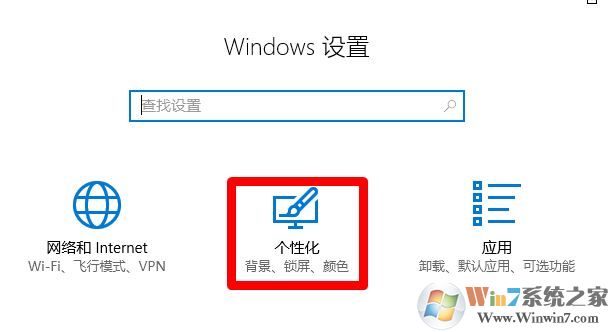
4、在左侧点击喜爱按的《任务栏》按钮;
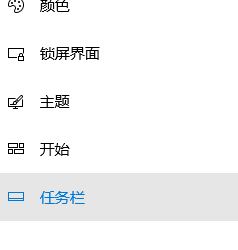
5、在哟蹙额的“锁定任务栏”的开关打开,然后将“在桌面模式下自动隐藏任务栏”的开关关闭即可!
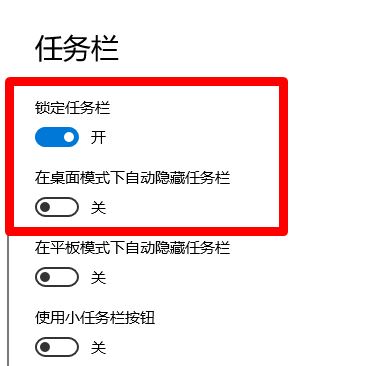
win10系统任务栏消失不见的解决方法二:
1、按“Ctrl+shift+esc”组合键打开任务管理器,切换到【详细信息】选卡中,然后我们将“explorer.exe”单击右键,选择“结速进程”--“是”,接着在窗口中选择【文件】→选择【新建任务】,输入【explorer.exe】,按【确定】即可。
以上便是winwin7小编给大家分享的关于win10系统任务栏消失不见的解决方法!